Cómo instalar la aplicación VPN Unlimited
En macOS 10.14 y superior (App Store Version)
Esta guía contiene instrucciones paso a paso para ayudarlo a como usar con la aplicación VPN Unlimited desde el primer momento y administrarla fácilmente.
1. Instalación de la aplicación.
Para descargar la aplicación, siga este enlace o abra App Store y escriba VPN Unlimited en el campo Buscar.

Abra la página de la aplicación VPN Unlimited y haga clic en Get(Obtener) / Install(Instalar).

Después que la instalación se haya realizado correctamente, el ícono VPN Unlimited aparecerá en Applications (Aplicaciones).

Listo ! El proceso de instalación se ha completado.
2. Iniciando la aplicación por primera vez
Si ya tiene un KeepSolid ID, simplemente ingrese su dirección de correo electrónico y contraseña y presione el botón Sign in (Iniciar sesión). También puede continuar con las cuentas de Facebook o Google.
Para crear un nuevo KeepSolid ID, de clic en Create KeepSolid ID (Crear KeepSolid ID) e introduzca su dirección de correo electrónico y contraseña. Luego, repita su contraseña, marque la casilla junto a By continuing, you agree to our… (Si continúa, acepta nuestro…) y presione el botón Sign up (Registrarse).
Puede encontrar más información sobre KeepSolid ID y por qué lo necesita en esta página.
Al conectarse a un servidor VPN por primera vez, se le pedirá que permita agregar configuraciones VPN y descargar un perfil VPN. Verá nuestra pantalla de información describiendo el proceso.
Este es un mensaje automático del sistema al instalar las configuraciones del VPN. No se preocupe, todos sus datos serán encriptados y protegidos por el túnel VPN. Como no almacenamos registros de usuarios, tenga la seguridad de que sus datos privados seguirán siendo privados.
Haga clic en Allow (Permitir) para continuar.
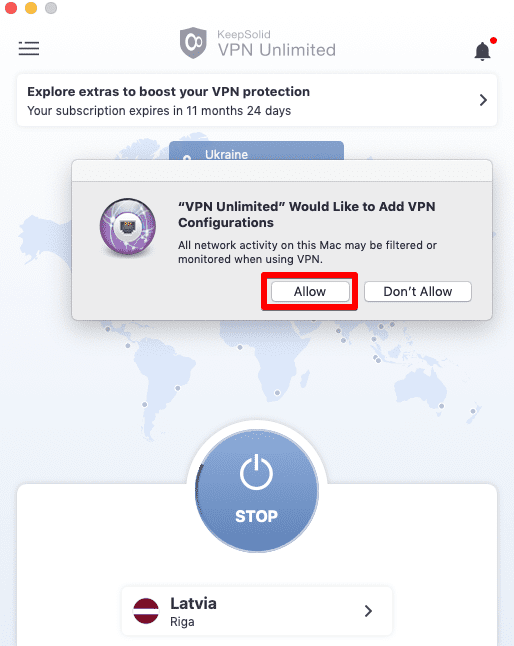
Después de eso, la configuración de VPN Unlimited se agregará a la lista de sus conexiones de red.

A continuación, debe permitir el acceso a la KeyChain para neagent o NEIKEv2Provider (el nombre del servicio depende de su versión de macOS). Ingrese la contraseña de su cuenta de macOS y seleccione Always Allow (Permitir Siempre), para que esta notificación nunca vuelva a aparecer (a menos que cambie la contraseña o reinstale la aplicación).
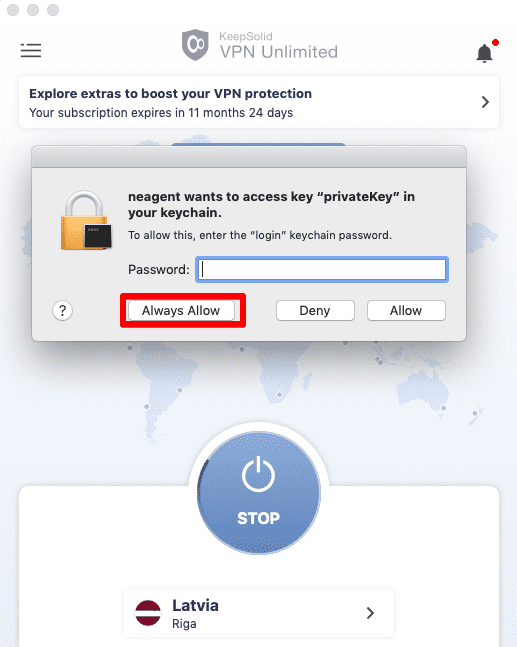
Nota: Neagent / NEIKEv2Provider es el servicio responsable de establecer las conexiones VPN seguras. Este solicita acceso a KeyChain para recibir los datos de autorización necesarios para establecer la conexión VPN.
3. Connect on demand (Conectarse Bajo Demanda)
Esta opción no le permite navegar por Internet si hay alguna interrupción en una conexión VPN. De esta forma, Connect on demand protege su IP real y su ubicación de la exposición accidental como resultado de la caída de la conexión con un servidor VPN u otros problemas similares.
Para activar o desactivar Connect on demand, vaya a System Preferences (Preferencias del sistema)> Network (Red), seleccione el perfil VPN Unlimited y marque o deje vacía la casilla de verificación.

Haga clic en Apply (Aplicar) para guardar los cambios.
4. Eliminar la aplicación
Para eliminar la aplicación VPN Unlimited, vaya a la carpeta Applications (Aplicaciones), seleccione el icono VPN Unlimited , arrástrelo y suéltelo en la Trash (Papelera).

Luego, vaya a System Preferences (Preferencias del sistema)> Network (Red) y haga clic


Después de la eliminación de la configuración, haga clic en Apply (Aplicar) para guardar los cambios.
Obtenga VPN Unlimited ahora mismo
¡No pierda más tiempo! ¡Descarga VPN Unlimited y comienza a navegar por la web de forma privada, segura y sin restricciones!